win10怎么自动录屏 win10自动录制方法
更新时间:2023-04-05 21:19:44作者:jzjob
在日常办公、学习和娱乐过程中,部分win10系统用户可能会有自动录屏的需求,而电脑也的确自带录屏功能。但是,很多用户却并不清楚电脑自动录屏的操作方法,为了顺利录屏,甚至还下载了一些不相关的软件,走了许多弯路。那么,Win10系统到底应该怎么自动录屏呢?下面,小编就来教大家win10系统自动录屏的方法。
具体方法:
1.进入win10系统,点击搜索栏。输入psr。
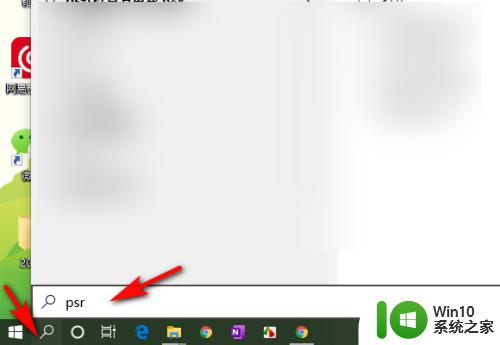
2.接着点击上方的搜索结果【步骤记录器】。
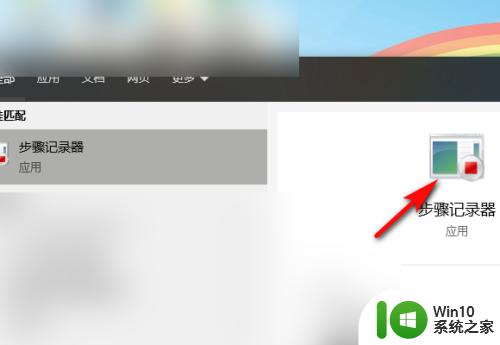
3.然后我们点击开始记录,并操作相关软件。进行录屏。

4.然后我们点击或者暂停记录、【停止记录】。
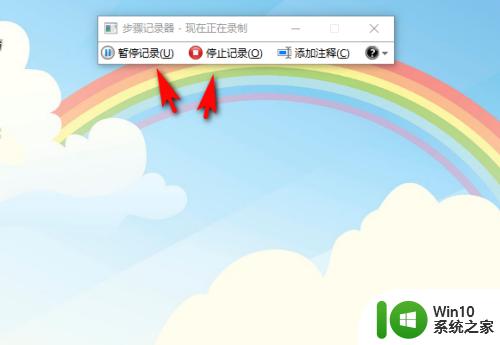
5.结束录屏后点击【保存】。
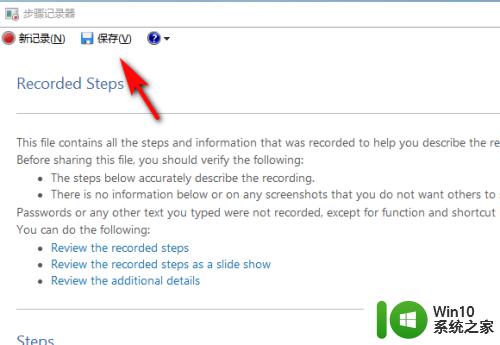
6.最后我们将文件进行保存,最后将保存的图片做成视频即可。
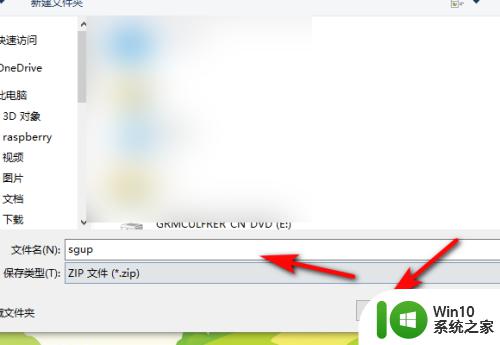
以上就是win10自动录屏的全部内容,有需要的用户就可以根据小编的步骤进行操作了,希望能够对大家有所帮助。
win10怎么自动录屏 win10自动录制方法相关教程
- win10自带录制怎么录制视频 win10自带录屏功能怎么设置
- win10设置自动登录账户的方法 win10怎么让系统自动登录
- win10自带录屏无法录制桌面的问题 如何解决win10自带录屏无法录制桌面的困扰
- win10自动登录选项怎么开启 Win10如何设置开机自动登录账户
- win10自带录屏显示录制不工具怎么办 Win10自带录屏功能打不开的解决方法
- win10自带的录屏功能的使用方法 win10自带录屏功能怎么使用
- 教你使用win10自带录屏软件录制视频 win10自带录屏功能录制视频的步骤
- 电脑win10摄像头自带录制视频怎么启动 如何在Windows 10上启动自带摄像头录制视频功能
- win10自带的录制怎么无法录制 windows10无法录制怎么办
- win10怎么关闭自带游戏录制 win10自带游戏录制怎么关闭
- win10自带的录屏软件怎么打不开 Win10自带录屏功能闪退怎么办
- win10自带录屏软件如何设置声音 win10自带录屏软件录制的视频在哪里查看
- 蜘蛛侠:暗影之网win10无法运行解决方法 蜘蛛侠暗影之网win10闪退解决方法
- win10玩只狼:影逝二度游戏卡顿什么原因 win10玩只狼:影逝二度游戏卡顿的处理方法 win10只狼影逝二度游戏卡顿解决方法
- 《极品飞车13:变速》win10无法启动解决方法 极品飞车13变速win10闪退解决方法
- win10桌面图标设置没有权限访问如何处理 Win10桌面图标权限访问被拒绝怎么办
win10系统教程推荐
- 1 蜘蛛侠:暗影之网win10无法运行解决方法 蜘蛛侠暗影之网win10闪退解决方法
- 2 win10桌面图标设置没有权限访问如何处理 Win10桌面图标权限访问被拒绝怎么办
- 3 win10关闭个人信息收集的最佳方法 如何在win10中关闭个人信息收集
- 4 英雄联盟win10无法初始化图像设备怎么办 英雄联盟win10启动黑屏怎么解决
- 5 win10需要来自system权限才能删除解决方法 Win10删除文件需要管理员权限解决方法
- 6 win10电脑查看激活密码的快捷方法 win10电脑激活密码查看方法
- 7 win10平板模式怎么切换电脑模式快捷键 win10平板模式如何切换至电脑模式
- 8 win10 usb无法识别鼠标无法操作如何修复 Win10 USB接口无法识别鼠标怎么办
- 9 笔记本电脑win10更新后开机黑屏很久才有画面如何修复 win10更新后笔记本电脑开机黑屏怎么办
- 10 电脑w10设备管理器里没有蓝牙怎么办 电脑w10蓝牙设备管理器找不到
win10系统推荐
- 1 电脑公司ghost win10 32位正式装机版v2023.12
- 2 系统之家ghost win10 64位专业版原版下载v2023.12
- 3 深度技术ghost win10 32位最新旗舰版v2023.11
- 4 深度技术ghost win10 64位官方免激活版v2023.11
- 5 电脑公司ghost win10 32位官方稳定版v2023.11
- 6 风林火山ghost win10 32位家庭中文版下载v2023.11
- 7 系统之家win10 64位稳定破解版v2023.11
- 8 深度技术ghost win10 64位官方最新版v2023.11
- 9 系统之家ghost win10 64位旗舰免激活版v2023.11
- 10 技术员联盟ghost win10 64位旗舰u盘版v2023.11